Publisher排版
Publisher设计与排版技巧
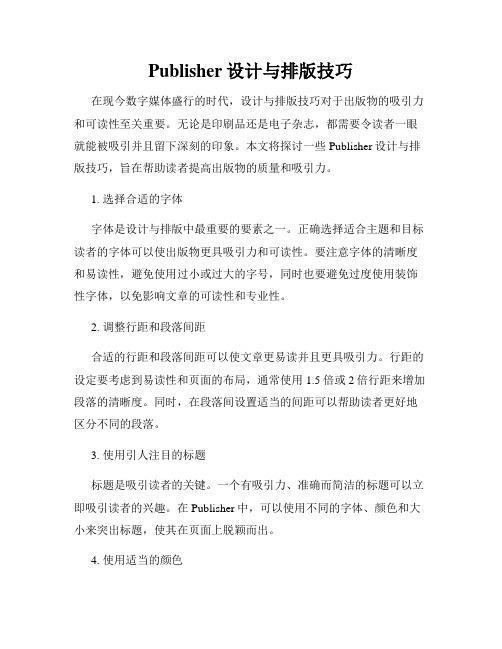
Publisher设计与排版技巧在现今数字媒体盛行的时代,设计与排版技巧对于出版物的吸引力和可读性至关重要。
无论是印刷品还是电子杂志,都需要令读者一眼就能被吸引并且留下深刻的印象。
本文将探讨一些Publisher设计与排版技巧,旨在帮助读者提高出版物的质量和吸引力。
1. 选择合适的字体字体是设计与排版中最重要的要素之一。
正确选择适合主题和目标读者的字体可以使出版物更具吸引力和可读性。
要注意字体的清晰度和易读性,避免使用过小或过大的字号,同时也要避免过度使用装饰性字体,以免影响文章的可读性和专业性。
2. 调整行距和段落间距合适的行距和段落间距可以使文章更易读并且更具吸引力。
行距的设定要考虑到易读性和页面的布局,通常使用1.5倍或2倍行距来增加段落的清晰度。
同时,在段落间设置适当的间距可以帮助读者更好地区分不同的段落。
3. 使用引人注目的标题标题是吸引读者的关键。
一个有吸引力、准确而简洁的标题可以立即吸引读者的兴趣。
在Publisher中,可以使用不同的字体、颜色和大小来突出标题,使其在页面上脱颖而出。
4. 使用适当的颜色颜色对于设计与排版来说也是非常重要的。
不同的颜色可以传达不同的情感和意义。
在选择颜色时,要考虑到目标读者的喜好、主题和设计的整体风格。
正确使用颜色可以为出版物增添美感和魅力。
5. 增加视觉元素视觉元素是出版物中必不可少的一部分。
可以在文章中插入图片、图标和插图,以增加吸引力和可视性。
注意图片的分辨率和清晰度,避免使用模糊或拉伸变形的图片。
6. 保持页面整洁整洁的页面布局和设计可以使读者更容易浏览和理解文章内容。
避免过度拥挤的排版,合理安排文字和图像的位置。
使用网格和对齐工具可以帮助保持页面的整洁和统一。
7. 确保内容结构清晰文章的结构清晰性对于读者的理解和阅读体验非常重要。
确保内容按照逻辑的顺序排列,并使用标题和分段来帮助读者导航和理解文章的结构。
可以使用不同的标题级别来区分主要内容和子内容。
MicrosoftPublisher方便的排版工具

Microsoft Publisher:方便的排版工具Publisher简介我们都知道要办一场大型的学术性讲座,需要设计海报,邀请卡,DM单等等,这些都需要用到专业的排版软件。
同样,学术类的杂志出版物,报刊出版物,书籍出版物,甚至是论文等等,都需要用到排版软件,可见其重要性。
专业的排版软件有很多,比如说CorelDRAW、Adobe InDesign、FrameMaker等等,这里要介绍的排版软件是微软公司的一款产品Publisher,它简单方便,和Word的操作方法相似,学习门槛非常低。
这里使用的Publisher版本是Microsoft Publisher 2013,其强大的功能和便捷的使用技巧适合普通人群,只要不是发烧级的用户,基本能满足其需求。
强大功能:快速排版。
Publisher内置了很多模板,用户可以根据自己的需要选择需要的模板,而模板主要分为以下几类:1.广告2.海报3.贺卡4.横幅5.简历6.奖状7.快捷出版物8.证书9.名片10.请柬11.折页单(小册子)Publisher操作指导打开Publisher,软件会自动进入可选择创建的模板的界面,用户根据自己的需要可以创建自己要绘制的图标。
Publisher的操作方法简单易懂,和Word的差别不大。
Publisher不同版本功能有些差异,但大致一样,这里以Publisher2013为例:顶部菜单栏包括开始、插入、邮件、审阅、视图等等。
这里的模块与word、excel对应的模块功能差不多,略有差异,操作方法基本一致。
选择模板以后,可以直接在现有的模板基础上修改,例如文字的修改,版块的修改等等。
在设计菜单下面有个方案设计,用户可以根据自己的需求选择自己喜欢的配色方案,这个功能十分有用。
Publisher的基本操作步骤:1.新建文档,选择模板对象。
以宣传册为例,这里选择的就是宣传册模板,主要是三折页的形式呈现的,内置的内容是公司的宣传册2.用户根据自己的需求更改数据、模块即可。
利用MicrosoftPublisher设计专业的宣传册和名片
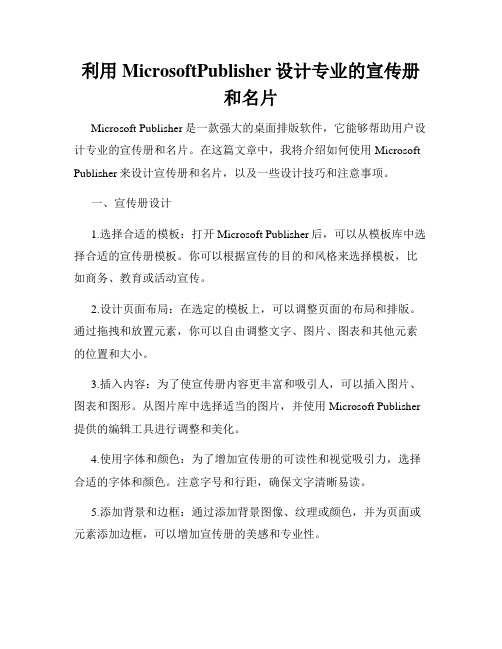
利用MicrosoftPublisher设计专业的宣传册和名片Microsoft Publisher是一款强大的桌面排版软件,它能够帮助用户设计专业的宣传册和名片。
在这篇文章中,我将介绍如何使用Microsoft Publisher来设计宣传册和名片,以及一些设计技巧和注意事项。
一、宣传册设计1.选择合适的模板:打开Microsoft Publisher后,可以从模板库中选择合适的宣传册模板。
你可以根据宣传的目的和风格来选择模板,比如商务、教育或活动宣传。
2.设计页面布局:在选定的模板上,可以调整页面的布局和排版。
通过拖拽和放置元素,你可以自由调整文字、图片、图表和其他元素的位置和大小。
3.插入内容:为了使宣传册内容更丰富和吸引人,可以插入图片、图表和图形。
从图片库中选择适当的图片,并使用Microsoft Publisher 提供的编辑工具进行调整和美化。
4.使用字体和颜色:为了增加宣传册的可读性和视觉吸引力,选择合适的字体和颜色。
注意字号和行距,确保文字清晰易读。
5.添加背景和边框:通过添加背景图像、纹理或颜色,并为页面或元素添加边框,可以增加宣传册的美感和专业性。
6.打印和分发:在设计完成后,预览宣传册并调整任何需要修改的地方。
然后,选择合适的打印设置,并将宣传册打印出来。
你可以将宣传册分发给目标受众,比如通过邮件、展览或社交媒体平台。
二、名片设计1.选择名片模板:打开Microsoft Publisher后,从模板库中选择适合的名片模板。
可以根据个人或企业的需求来选择模板风格,比如简约、专业或创意。
2.设计名片布局:在选定的模板上,调整名片的布局和排版。
可以添加个人或企业的Logo、姓名、职位、联系方式等信息,并调整它们的位置和大小。
3.选择适当的字体和颜色:为了使名片更加专业和易读,选择合适的字体和颜色。
确保字号适中,行距合适,并考虑使用特殊效果如粗体或斜体。
4.添加背景和图形:通过添加背景图像、纹理或颜色,以及插入适当的图形装饰,可以使名片更有吸引力和个性化。
基于Publisher自定义模板的自动排版系统
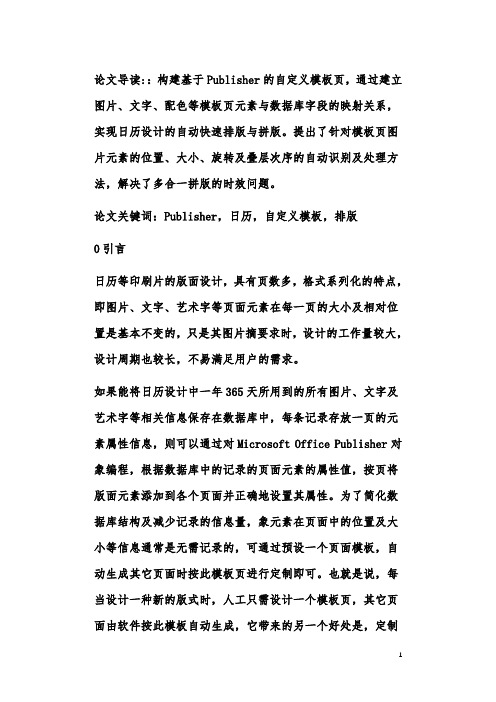
论文导读::构建基于Publisher的自定义模板页,通过建立图片、文字、配色等模板页元素与数据库字段的映射关系,实现日历设计的自动快速排版与拼版。
提出了针对模板页图片元素的位置、大小、旋转及叠层次序的自动识别及处理方法,解决了多合一拼版的时效问题。
论文关键词:Publisher,日历,自定义模板,排版0引言日历等印刷片的版面设计,具有页数多,格式系列化的特点,即图片、文字、艺术字等页面元素在每一页的大小及相对位置是基本不变的,只是其图片摘要求时,设计的工作量较大,设计周期也较长,不易满足用户的需求。
如果能将日历设计中一年365天所用到的所有图片、文字及艺术字等相关信息保存在数据库中,每条记录存放一页的元素属性信息,则可以通过对Microsoft Office Publisher对象编程,根据数据库中的记录的页面元素的属性值,按页将版面元素添加到各个页面并正确地设置其属性。
为了简化数据库结构及减少记录的信息量,象元素在页面中的位置及大小等信息通常是无需记录的,可通过预设一个页面模板,自动生成其它页面时按此模板页进行定制即可。
也就是说,每当设计一种新的版式时,人工只需设计一个模板页,其它页面由软件按此模板自动生成,它带来的另一个好处是,定制板式也能较快实现,只需修改模板页即可。
1系统原理通常一个Publisher模板页上有四五十个排版元素,如图1.1所示。
元素可分为两类:一是在每页中保持不变的元素,如每页中的背景底图等;二是在各页中内容或格式等有变化的元素,如日期、星期、插图等。
第一类元素的处理方法较简单,只要通过复制模板页就能完成,这里不作讨论,对模板中的第二类元素首先要进行与数据库中字段的“关联”日历,以便在自动生成新页时让系统能“识别”出模版中的某个元素是否可变,若可变,则能找出它的属性值记录在哪个字段中。
简单地说,“关联”就是指将模板页中的可变元素与数据库表中的字段名进行一一对应的映射过程。
利用MicrosoftPublisher设计和排版各类文档和宣传品

利用MicrosoftPublisher设计和排版各类文档和宣传品利用Microsoft Publisher设计和排版各类文档和宣传品随着科技的不断发展,我们的工作和生活中离不开各类文档和宣传品的设计和排版。
在这方面,Microsoft Publisher是一个非常实用和强大的工具。
本文将介绍如何利用Microsoft Publisher设计和排版各类文档和宣传品,并给出一些设计和排版的技巧。
一、什么是Microsoft PublisherMicrosoft Publisher是微软公司推出的一款桌面发布软件,它可以帮助用户设计和排版各种文档和宣传品,如海报、传单、名片、报纸等。
与其他办公软件相比,Publisher更专注于排版和设计,拥有丰富的模板和工具,用户可以快速制作出各种精美的文档和宣传品。
二、使用Microsoft Publisher设计和排版文档1.选择合适的文档模板在开始设计和排版文档之前,我们可以在Publisher中选择一个合适的模板作为基础。
根据具体需求,可以选择海报模板、报纸模板、名片模板等。
模板中已经预设了布局和样式,我们只需要根据自己的需求进行调整和修改即可。
2.编辑文本内容设计和排版文档的一个重要部分就是编辑文本内容。
在Publisher中,我们可以直接在模板上点击进行文本编辑,也可以将已有的文本文件导入到Publisher中进行编辑。
在编辑文本内容时,需要注意字体的大小、颜色、对齐方式等,以及段落和标题的布局。
3.插入图片和图表为了使文档更加生动和具有吸引力,我们可以插入图片和图表。
在Publisher中,插入图片和图表非常简单,只需要点击插入菜单,选择相应的图片或图表文件即可。
在插入图片时,可以根据需要进行大小和位置的调整,还可以应用一些特效和边框,增加图片的美观度。
4.调整布局和样式如果需要对文档的整体布局和样式进行调整,Publisher提供了一些简单而实用的工具。
Publisher软件的基本使用教程

Publisher软件的基本使用教程Publisher软件是微软公司开发的一款桌面出版软件,主要用于制作文档、宣传册、海报、传单、名片等印刷品。
它简单易学,功能强大,可以快速产生高质量的印刷品。
下面将为大家介绍Publisher软件的基本使用教程。
一、软件界面介绍打开Publisher软件后,我们会看到一个空白的页面,左侧是工具栏,中间是画布,右侧是属性栏和元素库。
在Publisher软件中,我们可以自由添加图片、文字、图形、表格等元素,并对它们进行编辑和排版。
下面让我们来一一介绍这些工具。
1.工具栏在左侧的工具栏中,我们可以找到各种工具,如箭头工具、矩形工具、圆形工具、文本工具、图形工具等。
通过这些工具,我们可以轻松地添加和编辑文本、图形、表格等各种元素。
2.画布在中间的画布中,我们可以进行排版和编辑。
我们可以通过多种方式添加和编辑元素,如将元素拖拽到画布上、在画布中单击添加元素、使用工具栏中的工具添加元素等。
在画布上,我们可以通过缩放和旋转来快速设置元素的大小和方向。
3.属性栏在右侧的属性栏中,我们可以对所选元素进行属性设置。
例如,我们可以选择字体、颜色、大小、对齐方式等。
我们还可以调整元素的透明度、旋转角度等属性。
4.元素库在右侧的元素库中,我们可以找到各种预设的样式和模板。
这些元素可以快速地添加到画布上并进行编辑,以加快我们的设计过程。
二、制作海报下面让我们尝试制作一个简单的海报。
我们可以通过以下步骤来完成。
1.选择海报的大小和方向在打开软件后,点击“文件”-“新建”-“创建”-“海报”-“选择海报的大小和方向”,在弹出窗口中选择适当的海报大小和方向。
2.添加背景色和对比元素在中间的画布上,我们可以右键单击空白处,选择“格式背景”,在弹出窗口中选择背景色,并单击“确定”按钮。
接着,我们可以在中间的画布中添加对比元素,如图片或文本。
3.添加标题和副标题在中间的画布中选择“文本框”工具,在画布上单击和拖拽,添加一个文本框。
Publisher出版排版:深入探究Office系列软件中专业出版排版软件Publisher
Publisher出版排版:深入探究Office系列软件中专业出版排版软件Publisher随着电子出版的兴起,出版排版变得越来越普遍。
而对于个人或小型团队来说,可能没有必要购买昂贵的排版软件。
这时,Office系列软件中的专业出版排版软件Publisher就是一个理想的选择。
Publisher可以在几分钟内创建出版物,为你提供了一切需要的功能。
Publisher是Office系列软件中的一款出版排版工具。
Publisher 最常用于制作宣传册、海报、报纸、传单、名片等印刷品,它将排版规则嵌入到通用文档软件之中,从而使用户以快速且合规的方式生成出版物。
相比专业排版软件,Publisher拥有更小的学习曲线和更低的价格。
在使用Publisher之前,需要先了解一些基本概念。
首先是页面大小和配色方案。
在Publisher中,可以选择不同的页面大小来适应不同类型的出版物。
同时,可以选择配色方案以使出版物看起来更加专业。
其次,需要了解版面设置和页面分栏。
版本设置是屏幕上出现的线条,分割了页面并将它们划分为不同的区域。
页面分栏会使页面分为更小的部分,以便更好地排列内容。
Publisher中还有一些常用的工具,如文本框和图片框。
文本框可用于将文本放置在出版物中,而图片框可用于将图像放置在出版物中。
此外,Publisher还提供了各种图形,如线条、矩形和圆形,它们可以为出版物添加一些视觉效果。
要使出版物看起来更专业,有几个要点需要注意。
首先,保持风格的一致性,使用同样的字体和颜色方案来使出版物看起来和谐统一。
其次,留白很重要,要注意排版中的空白区域,这样可以使出版物看起来更清晰易读。
最后,使用合适的对齐方式。
文本框和图像框需要将其对齐方式与页面或其他元素保持一致,这样可以使出版物看起来更整洁肃穆。
总之,Publisher是一款出版排版工具,它可以帮助用户快速创建专业的出版物。
它具有简单易用、学习曲线低、价格实惠等优点。
Publisher软件的基本功能与操作
Publisher软件的基本功能与操作Publisher软件是微软公司出品的业界知名的桌面出版软件,是典型的图文编辑软件,主要用于制作各类印刷品,如宣传单张,海报,传单,名片,信封等等。
Publisher软件不仅具有较高的排版能力,同时还提供了许多图形图像处理的功能,可以轻松地处理文本、图片、插图等各种素材。
本文将对Publisher软件的基本功能与操作做出详细的介绍,以帮助初学者更好地掌握Publisher软件的特点和操作方法。
一、Publisher软件的基本功能1.文本编辑功能:可以轻松编辑文本内容、大小、字体、颜色、对齐方式和文本框大小等。
2.插图功能:可以导入各种图片文件,并对图片进行文件压缩、调整大小、旋转、翻转等操作,还可以通过图片裁剪功能实现对图片的裁剪。
同时,也可以插入各种形状、各种符号和图表等。
3.页面设置功能:可以设置页面尺寸、边距、页面方向和网格等,以及各种版面的背景图和字体等。
4.排版功能:可以设置各种段落、字体、行距、字间距等,排版的时候可以自动调整行高,还可以设置各种分栏的版式,并能够自动调整每列的宽度。
5.输出文件功能:可以输出为PDF、Word或HTML格式,方便进行打印或在线发布。
二、Publisher软件的基本操作1.新建文档打开软件后,可以选择新建一个文档,也可以打开已有的文档进行编辑。
在新建文档中可以选择相应的页面大小,同时还可慢个人需要选择一些列其他的选项,例如:背景图,字体,网格等等,然后点击新建按钮,等待创建新的页面。
2.文本编辑在文档中选择文本框之后,可以进行文本编辑操作,选择相应的字体,颜色等,也可以设置段落格式、行距、缩进等操作。
3.插图操作在文档中插入图片时,需要先选择一个图片框,然后可以选择本地加载的图片,或者使用网络素材等,插入图片后可以选中图片后进行缩放、旋转和翻转等操作集图仿真上下文菜单进行。
4.版面设计可以通过版面布局中的设置,对当前文档中的版面大小或者设计进行调整,可以根据自己的需要设计出具有典型特点的版面,例如:宣传海报,传单,名片和信封等等。
publisher用法~
1.打开publisher软件
2.选择纸张 学 刊 一 般 采 用 A4
1,2步效果图
3.设计母版
(设计母版以后,可以直接调用母版,减少排版工作的工作量,母版 上做的事情越多,在编辑的时候做的事情就越少)
按下 ” ctrl+m ” 调出母版编辑 此时在右边的纸张上 所做的所有操作都应 用于所有运用此母版 的所有页上
祝愿大家能做出一期 给力的学刊,毕竟长 江后浪推前浪,我们 已经死在沙滩上了, 你们要努力啊!!!
注意此 处,左 右页的 母版需 要不同。
母版里可以添加页码和文本框 注意,这些地方都是自己制作
3步效果图
4.应用母版 编辑完母版 “ ctrl+m “ 退出 在最下方新建你需要的页数
应用母版的时候 要注意母版的左 右,免得造成印 刷错误,需要注 意,第一页为右 页,最后一页为 左页。
一般我新建4 页,1页开头 (目录),2 页中间(正 文),1页结 尾(结语) 选中页数,右键
选中2,3页右键 选择跨页查看
Publisher软件的基本使用教程
Publisher软件的基本使用教程Publisher是由微软公司开发的一款专业的排版设计软件,它拥有丰富的模板和工具,可以帮助用户快速地制作精美的出版物、宣传品和营销素材。
无论是设计海报、名片、宣传册还是简历、报告等文档,Publisher都能帮助用户轻松实现。
一、软件安装和基本设置首先,用户需要下载并安装Publisher软件。
安装完成后,打开软件,在开始界面可以选择新建文档或打开已有文档。
在新建文档时,用户可以根据需要选择模板或自定义页面尺寸。
在打开已有文档时,用户可以直接选择要打开的文件。
软件的基本设置包括界面语言、打印设置、页面设置等,可以根据用户的需要进行调整。
二、页面布局和设计在打开新建的文档后,用户可以进行页面布局和设计。
首先,用户可以选择页面的大小和方向,如A4纵向、横向等。
然后,在页面布局方面,用户可以设置页面边距、页眉页脚、栅格线等。
接下来就是设计元素的添加,用户可以插入文字框、图片框、形状等,进行文字和图片的编辑和排版。
另外,用户还可以选择不同的字体、字号、颜色等进行文本设计,调整图片大小、位置、透明度等进行图片设计。
三、模板应用和编辑Publisher提供了丰富的模板库,用户可以根据自己的需求选择合适的模板进行应用和编辑。
在模板库中,包括海报、宣传册、名片、书籍封面等多种类型的模板,用户可以根据需要进行选择。
当选定模板后,用户可以对文本、图片、颜色等进行编辑,以满足自己的设计要求。
同时,用户还可以根据需要自定义模板,保存成新的模板,以备将来使用。
四、项目导出和打印在完成设计后,用户可以选择将项目导出成不同的格式,如PDF、图片、打印等。
用户可以选择导出的分辨率、图片质量等参数进行设置。
另外,用户还可以选择打印的方式和打印机,进行打印预览和调整打印设置,最终输出成为纸质的宣传品或出版物。
五、软件资源和社区支持Publisher软件本身集成了丰富的素材库和在线资源,用户可以在软件中直接获取图片、图标、形状等,方便进行设计。
- 1、下载文档前请自行甄别文档内容的完整性,平台不提供额外的编辑、内容补充、找答案等附加服务。
- 2、"仅部分预览"的文档,不可在线预览部分如存在完整性等问题,可反馈申请退款(可完整预览的文档不适用该条件!)。
- 3、如文档侵犯您的权益,请联系客服反馈,我们会尽快为您处理(人工客服工作时间:9:00-18:30)。
Publisher排版Office办公组件,大家一定会想到Word、Excel、PowerPoint等,可是提到Publisher,想必大家还都很陌生。
Publisher也是Office办公组件中的一个,与Word相比,它具有更强大的图文编辑、排版功能,用它我们可以轻松地设计制作出属于自己的报刊、明信片、日历等等。
什么?你还没用过,那今天我们就从零开始,看看如何使用Publisher 2000制作一份个性十足的报纸。
一、使用向导建立主框架1.启动程序点击”开始”→”程序”→”Microsoft Publisher”,启动Publisher。
启动后首先显示目录窗口,如图1所示。
在这里,Publisher为我们提供了大量各种类型的模板,同时还提供了向导功能,我们可以选择所需的模板,根据向导的提示做出报纸的大框架,然后再进一步地修改、完善,这也可以使初学者更易上手。
2.选择模板在窗口的左侧显示的是各种出版物的类别,比如快捷出版物、新闻稿、贺卡等等,甚至还有折纸;右侧则是被选中的出版物所对应的各类模板。
由于我们需要创办一份报纸,那就在左侧窗口中选中”新闻稿”,然后根据自己的喜好在右侧窗口中选择模板,比如”童趣新闻稿”,最后点击”启动向导”按钮,跟着向导制作出新闻稿(报纸)的主框架。
3.建立主框架向导启动后,首先看到的是向导介绍,如图2所示。
接下来单击”下一步”按钮,然后跟着向导的提示,对新闻稿的主体方面进行设置。
如配色方案、栏数、打印方式等等。
这里我们设置配色方案为”热带”;栏数为”2栏”。
当然,你要是个急脾气的话,也可以直接点击”完成”按钮,退出向导,进入下一步的编辑。
可能有些内容还没设置好,也别着急,Publisher给你提供了吃”后悔药”的机会。
二、在新闻稿中填充图文点击”完成”按钮之后,程序就自动在主界面上为我们建立了所需新闻稿的主框架,接下来我们就要自己动手向相关栏目中填充内容。
1.界面介绍Publisher的界面如图3所示。
界面的最上面和Word一样,是菜单栏、工具栏和标尺。
最左边是”对象”工具栏,从上往下分别是”指向工具”、”文字框架工具”、”表格框架工具”、”艺术字框架工具”、”图片框架工具”等等,它们的作用一会儿我们就要提到。
紧靠着”对象”工具栏的就是”向导”窗口,里面包含了启动向导后进行的设置步骤,也就是说,你可以在这里随时更改向导中对主体框架的设置。
如果你要更改其中一部分,只需要用鼠标点相应的内容,并在下面的选项里面更改就可以了,图2中显示的就是对”栏数”的设置。
界面中央区域就是编辑区,我们刚才通过向导建立起来的新闻稿是不是已经好好地摆在那儿了。
这怎么不太像报纸?一份报纸怎么着也得四个版面吧。
别急,界面下方的状态栏里是不是有标有1、2、3、4字样的小纸片,点击一下看看,是不是分别在编辑区中显示出第一版、第二、三版和第四版,它叫”页面漫游”,使用它可以快速在各页面中切换。
2.输入文字转到第一版,用鼠标选中刊头”新闻稿标题”(图4),在这里输入报纸的名称,比如”时尚生活”。
然后选中”头条新闻标题”,输入你的头条新闻标题,然后在下方的文字框中输入正文。
同理输入其它版面的新闻,文字的编辑、字号、字体、颜色等等设置都和Word 的使用相同。
3.文字的进一步设置文字输入完后,我们还可以对它们进行进一步的修饰。
选取需要进行格式设置的文字,执行”格式”菜单的相关命令,就可以设置文字的字体、字号、行间距、字符间距等(图5)。
4.文字框的修改可能在输入文字的过程中,你会发现一个问题,模板预留的文字框的大小不太符合自己的需要,有的太大、有的太小,或者形状不够理想。
那就点击文字框将它选中,然后用鼠标拉动文字框上的小方块来调整其大小和形状。
如将鼠标放在边框上的其它位置,拖动鼠标,则可以改变文字框的位置。
同样,在选中文字框的前提下,执行”格式”菜单中的相关命令,可以设置文字框的背景色、边框颜色、类型等。
比如执行”格式”菜单中的”改变文字排列”命令,可以将文字进行横排、纵排的转换,如图5所示。
执行”格式”菜单中的”线型/边框样式”——”其他线型/边框样式”命令,在打开的”边框样式”窗口中,可以为文字框添加”艺术型边框”,如图6所示。
5.插入图片如图7所示,在图片上单击右键,执行弹出菜单中的”修改图片/图片/来自文件”命令,在弹出的窗口中选择合适的图片文件,点击”插入”按钮,图片就更换过来了,然后在图片下方输入有关文字就行了。
和文字框的操作一样,你也可以改变图片的位置及大小。
但这时又出现一个问题,如图8所示,图片与介绍文字的空间不成比例,文字部分太大,很不美观,但又不能单独调整,这是怎么回事呢?6.图片的调整选中图片后,点击图片下方出现的”取消对象组合”按钮,这时图片和文字分别被8个小黑方块包围起来,原来,它们是由一个文字框和一个图片框组合成的,现在取消了组合,你就可以单独进行调整了。
调整完毕,在按下Shift键的同时,选中图片框和文字框,然后点击下方的”组合对象”按钮,如图9所示,它们又组合起来了。
使用上述的方法将其它版面补充完整,一份报纸是不是已经出现在你面前了?什么?还想在一些空白处添加新的文字和图片,那就得使用”图片框架工具”和”文字框架工具”。
三、新增文字、图片及页面和Word不同的是,你不能在空白页面上输入文字的。
想在哪里输入文字,就必须在那里添加文字框,然后将文字添加到文字框中。
1.文字对象的添加用鼠标点击”对象”工具栏上的第二个图标”文字框架工具”,然后在版面的适当位置按下鼠标左键,拖出一个所需大小的方框。
方框出现之后,你就可以看到闪动的光标,就可以在光标处输入文字了。
2.流动功能如果我在第二、三版分别插入两个文字框,在第二版中文字框里输入的内容大大超出这个文字框所能够容纳的范围。
那该怎么办呢?你一定会说,当然继续在第三版那个文字框中输入了。
不过我要是在前一个文字框中再增删文字呢?还得手工调整另一个文字框,实在麻烦!最好的办法是使用Publisher专门设计的流动功能。
让前一个文字框内剩余的内容自动地流入下一个文字框。
将光标放置在第一个文字框里,工具栏中就会出现连接工具栏。
如果没有出现,你也可以在”视图”菜单内选择”工具栏/连接文字框架工具栏”。
现在用鼠标点击”连接工具栏”中的第一个图标,这时鼠标变成一个茶杯形状,用鼠标点击第二个文字框,前一个框架中无法容纳的文字内容就会自动地流动到这个新的文字框架中。
以后你再改变文字内容时,这一流动功能就会自动调整流动的字符,以符合要求的方式调整版面。
怎么样?神奇吧。
还有更绝的!选中第一个文字框,执行”格式”菜单中的”文字框架属性”命令,在弹出的窗口中选择”选项”中”包括‘下转第……页’”前面的复选框,如图10所示。
确定后,文字框中是不是已经出现了”(下转第3页)”的字样?同理,在另一个文字框的”文字框架属性”窗口中,选中”包括‘上接第……页’”,最终效果如图11所示。
3.图片对象的添加同样图片也只能添加到”图片框”里,用鼠标点击”对象”工具栏上的第五个图标”图片框架工具”,同样在版面上合适的位置添加一个图片框,使用右键菜单中的”修改图片/图片/来自文件”命令添加图片就可以了。
同理可以添加诸如表格、图形等对象。
4.插入新页面使用”页面漫游”到达需要插入新页面的版面,选择新闻稿向导中的”插入页面”,然后单击向导下方新出现的”插入页面”按钮,在新弹出的窗口中点击”其他选项”,输入新页面的数量、放置位置及新页面选项。
确定后,新页面就添加进去了。
最后,我们再对报纸进行一些细节上的调整。
四、相关信息的调整当你第一次运行Publisher时,程序会让你输入一些个人信息,你会发现,你可能在毫不经意中输入的文字竟堂而皇之地放在了所办报纸的显著位置,并且不论制作什么出版物,它都像影子一样跟随,是不是很想好好地修改一下呢?1.修改个人信息执行”编辑”菜单中的”个人信息”命令,在弹出的窗口中,修改相关信息就行了。
这是Publisher的一个特别功能,专门为你设计和制作自己公司的徽标,非常方便。
打开最后一个版面我们会看到左侧的这个徽标,如图12所示。
上面是一个小图形,下面是一排文字。
如果你需要调整徽标的话,将光标放在徽标上面,用鼠标点徽标下面的小方框,就会出现”徽标创建向导”,如图13所示。
从徽标创建向导来看,第一项是新建或原有徽标。
如果公司已经有了徽标的话,可以在下面选择”已有图片”。
然后按插入图片键,找到你公司的徽标文件之后,插入即可。
如果还没有,就可以使用向导建立一个。
徽标制作完成之后,是一劳永逸的。
每当需要插入徽标的时候,系统就会自动插入你设计好的徽标。
3.报纸信息的调整打开报纸的第一版,修改报纸的期数及发行日期,添加”特别兴趣点”及”本期内容”。
在添加本期内容时,如果标题一行显示不完,那就通过拖动文字左边的方块,改变行宽,实现多行显示。
最后执行”文件”菜单中的”保存”命令,如果你要将报纸拿到别的计算机中或印刷厂去,那就执行”文件”菜单中的”打包”命令,程序向导将会帮助你将该文档中所用的图片、字体等都完整地打包,同时还提供了”打印复合和分色校样”功能,方便印刷厂进行彩色印刷。
这些工作都做完后,就再让我们欣赏一下完成的作品吧,图14(a)、图15(b)分别为第一、四版;后面有二、三版,和专业报纸相比,一点不差吧,我甚至闻到了浓浓的墨香。
